win7网卡怎么禁用 win7电脑如何禁用网卡
更新时间:2021-03-18 11:13:09作者:xinxin
在家庭中使用的win7系统纯净版电脑,有些家长为了不让自己的孩子过度的使用电脑上网,就可以将网卡禁用掉,这样没有网卡运行的win7电脑就相当一台没有联网的单机设备,可是win7网卡怎么禁用呢?其实操作方法很简单,下面小编就来告诉大家win7电脑禁用网卡设置方法。
具体方法:
1、鼠标右键点击电脑系统桌面的【计算机】图标。
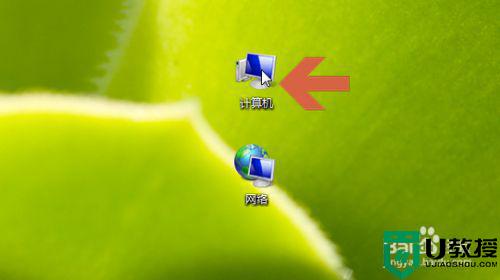
2、弹出右键菜单后,点击菜单中的【属性】选项。
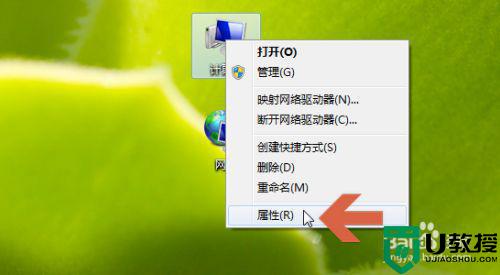
3、在打开的窗口左侧点击图示的【设备管理器】。
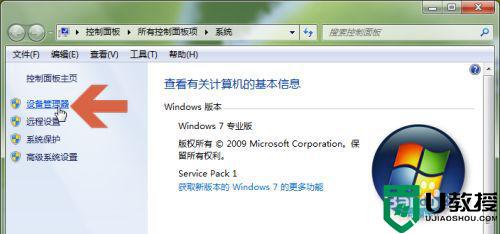
4、点击设备管理器窗口中图示【网络适配器】左侧的小三角。
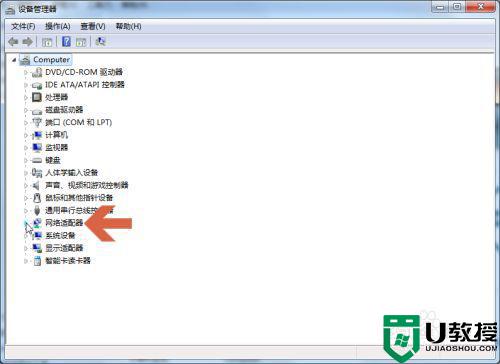
5、展开网络适配器后,其中显示的就是电脑中安装的网卡,点击选择要禁用的网卡。
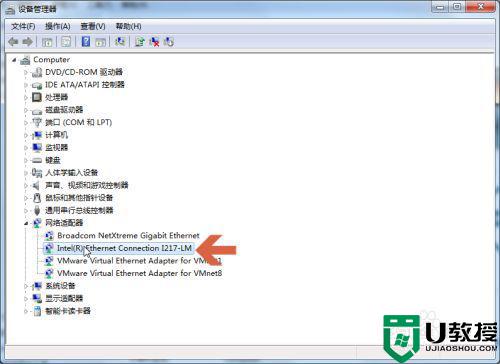
6、点选网卡后,点击窗口上方图示的【禁用】按钮,即可禁用该网卡。
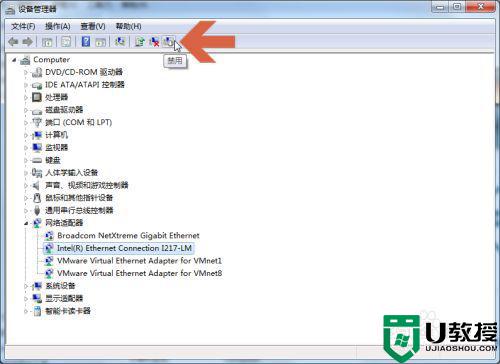
7、也可以在网卡上点击鼠标右键,再点击右键菜单中的【禁用】选项,禁用该网卡。
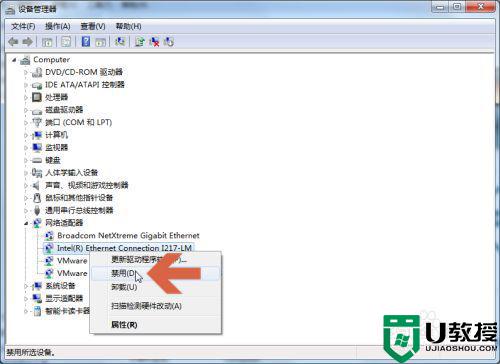
以上就是小编教大家的win7电脑禁用网卡设置方法了,还有不清楚的用户就可以参考一下小编的步骤进行操作,希望能够对大家有所帮助。
相关教程:
win7网卡驱动异常怎么修复
win7网卡怎么禁用 win7电脑如何禁用网卡相关教程
- win7网卡禁用了怎么开启 win7网卡被禁用了开启设置方法
- win7禁用无线网卡、禁用无线网络的方法
- win7网卡被自动禁用怎么开启 台式机win7网卡被自动禁用解决方法
- win7网卡自动被禁用怎么办 win7网卡总是自动禁用解决方法
- win7声卡禁用了怎么办 win7声卡驱动被禁用的解决方法
- win7电脑网络禁用后怎么启用 win7系统禁用网络后如何开启
- win7网卡高级tcp/ip中dhcp怎么关闭 win7如何禁用网卡高级tcp/ip中dhcp
- 笔记本电脑window7如何禁用无线网络 win7如何禁用笔记本无线网络连接
- win7怎样禁止软件联网 win7电脑软件如何禁止联网
- 笔记本win7电脑键盘怎么禁用 win7笔记本如何禁用键盘
- Win11怎么用U盘安装 Win11系统U盘安装教程
- Win10如何删除登录账号 Win10删除登录账号的方法
- win7系统分区教程
- win7共享打印机用户名和密码每次都要输入怎么办
- Win7连接不上网络错误代码651
- Win7防火墙提示“错误3:系统找不到指定路径”的解决措施
热门推荐
win7系统教程推荐
- 1 win7电脑定时开机怎么设置 win7系统设置定时开机方法
- 2 win7玩魔兽争霸3提示内存不足解决方法
- 3 最新可用的win7专业版激活码 win7专业版永久激活码合集2022
- 4 星际争霸win7全屏设置方法 星际争霸如何全屏win7
- 5 星际争霸win7打不开怎么回事 win7星际争霸无法启动如何处理
- 6 win7电脑截屏的快捷键是什么 win7电脑怎样截屏快捷键
- 7 win7怎么更改屏幕亮度 win7改屏幕亮度设置方法
- 8 win7管理员账户被停用怎么办 win7管理员账户被停用如何解决
- 9 win7如何清理c盘空间不影响系统 win7怎么清理c盘空间而不影响正常使用
- 10 win7显示内存不足怎么解决 win7经常显示内存不足怎么办

